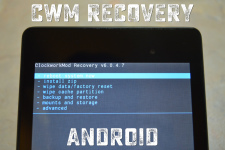
Как да инсталирате CWM Recovery Android?
В тази статия ще научите как да инсталирате възстановяване на CWM.
Навигация
- Какви методи за инсталиране на възстановяване на CWM съществуват?
- Видео: инсталиране на CWM възстановяване на Android устройство
Много потребители, дори най-опитните, има трудности, в които те не могат да инсталират модифицирано възстановяване или просто възстановяване на CWM.
Трябва да се отбележи, че днес има само две модифицирани възстановявания - това е Twrp и CWM възстановяване, но както ще обсъдим днес за възстановяване на CWM, тогава Twrp възстановяване няма да се отрази.
Но все пак, който се интересува от инсталирането на Twrp възстановяване, можете да се запознаете с него това Статия.
Така че, както разбирате днес, ние ще разгледаме инсталирането на модифицираното възстановяване на CWM възстановяване, докато инсталирате, както от компютъра, така и на устройството.
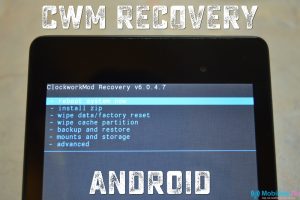
Какви методи за инсталиране на възстановяване на CWM съществуват?
Метод 1. Инсталирайте CWM възстановяване с помощта на програмата ROM мениджър
Така че, първият и основен начин, който може да се каже много популярен.
В същото време бих искал да отбележа, че инсталирането на модифицирано възстановяване в тази програма е много просто и отнема около 10 минути от силата, а изпълнението изобщо се извършва чрез натискане на една точка в ROM мениджъра.
Е, нека да преминем към процеса на инсталиране на модифицирано възстановяване.
- На първо място, трябва да отидете на официалния сайт на програмата ROM мениджър, за да проверите наличността на вашето устройство Android в дисплея на устройствата.
- Сега всъщност стартирате програмата ROM мениджър и след това в първоначалния прозорец, за да изберете елемента, наречен "Възстановяване на настройка".
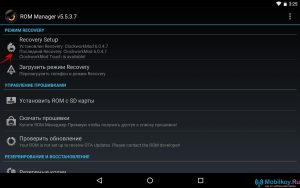
- След това ще отидете в друга част, в която трябва да намерите подраздел "Инсталиране или актуализиране на възстановяването"и надолу, за да се посочи от него ClockworkMod Recovery..
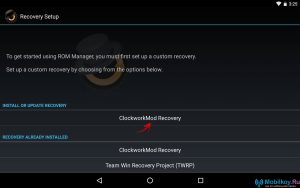
- След това програмата ще сканира устройството ви, в резултат на това, което ще видите името на вашето устройство Android. В нашия случай това е устройството Google Nexus 7 (2013). Трябва да кликнете върху устройството си.

- Когато кликнете върху устройството си с Android, ще преминете към следващата стъпка, в която трябва да кликнете върху раздела "Инсталирайте clockworkmod".
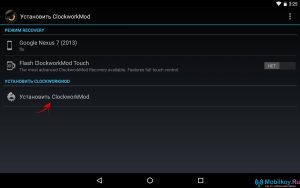
- Е, след това ще забележите, че започнах да изтегля нещо, а именно изтегляне на clockworkmod.
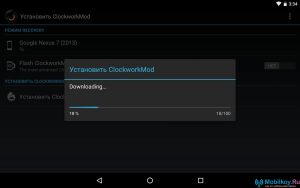
- След като всичко се изтегли, ще получите искане за права на суперпотребителикоито всъщност трябва да предоставят това приложение.
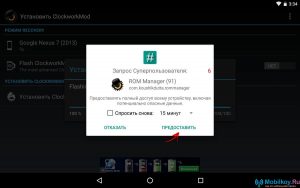
- Сега след известно време ще трябва да получите специално внимание "Успешно flashd clockwordmod възстановяване!". Ето защо, веднага щом го вземете веднага, кликнете върху бутона. "ДОБРЕ".
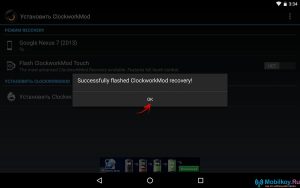
- Готов! Инсталирахте модифицирано възстановяване на CWM на вашия смартфон, но за неговото функциониране трябва просто да рестартирате устройството си с Android.
Метод 2. Инсталирайте CWM Recovery с помощта на програма Fastboot
Така че сега ще разгледаме инсталирането на това възстановяване чрез най-популярния начин, за който програмата Fastboot е полезна.
- На първо място, трябва да изтеглите Fastboot програма, за която трябва да отидете връзкаи след това слезте в секцията "Получете само инструментите на командния ред" И изберете желаното разпределение на тази програма, в зависимост от това коя операционна система е инсталирана на вашия компютър / лаптоп.
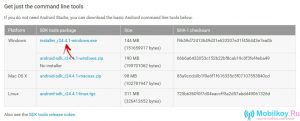
- След като разпределението на зареждане се изтегли от сайта, трябва да го стартирате, в крайна сметка получавате този прозорец с надписа "Добре дошли в съветника за настройка на Android SDK Tools". Просто трябва да кликнете върху бутона. "Next\u003e", За да пренасочите към следващата фаза на инсталиране.
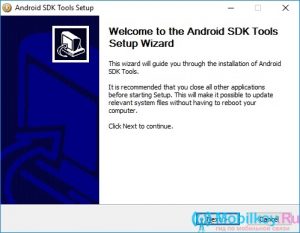
- Сега прозорецът за инсталиране автоматично проверява наличието на необходимия Java SE компонент, ако не е, тогава инсталационната програма автоматично ще ви изпрати, за да изтеглите какво е необходимо за по-нататъшна инсталация. Ако указанията и отворите на нови раздели в браузъра не бяха открити, тогава трябва просто да кликнете върху бутона "Next\u003e".
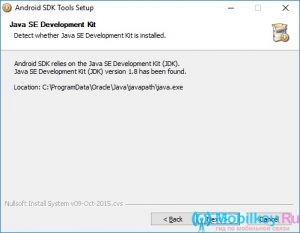
- Тук трябва да изберете елемента "Инсталиране за всеки, който използва този компютър"Какво означава "Инсталиране на други потребители на този компютър"и след като кликнете върху бутона "Next\u003e".
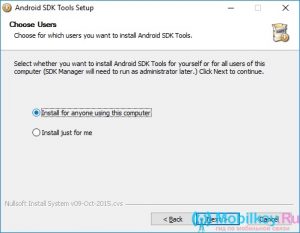
- Сега ще отидете на стъпката за избор на пътя, т.е. местата, където ще бъде инсталирана тази програма. Ако сте неопитен потребител, не ви съветвате да промените нещо тук, просто кликнете върху бутона "Next\u003e".
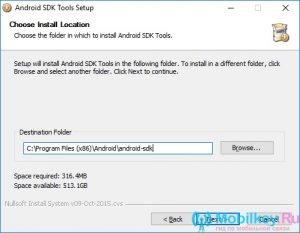
- Готов! Instalo Android SDK Tools програмаАко искате да стартирате програмата сега, поставете отметка в квадратчето. Но сега тя не е необходима за нас.
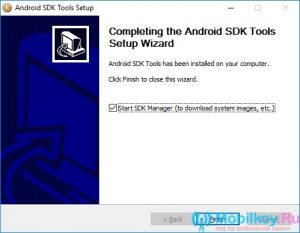
- След това трябва да отидете в папката "Android-sdk"и след изпълнение на изпълним файл "SDK Manager".
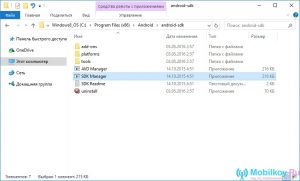
- В прозореца, който се отваря, ще ви бъде предложено списък с параметри и настройки, както и възможността за настройка на кърлежи, но ние също трябва да инсталираме само един отметка и това е противоположно "Android SDK платформа-инструменти"и след като кликнете върху бутона "Инсталиране на пакети". \\ T
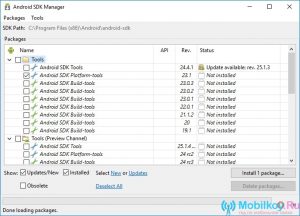
- Сега трябва да потвърдите съгласието си, за което изберете елемент "Приемам лиценз"и след това кликнете върху бутона "Инсталирай."
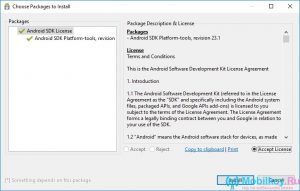
- Сега, когато сте направили всички тези действия на едно, ще забележите появата на нова папка. "Платформени инструменти"които ще бъдат необходимите програми за нас, като "Adb" \\ t и "Fastboot".
Процес на инсталация за възстановяване на CWM
- Първо, трябва да изтеглите версия на файла "Recovery-clockwork.imd"и можете да го направите връзка. В този случай трябва да изберете точно версията, която поддържа вашето устройство Android.
- След файла "Recovery-clockwork.img" Изтеглете, ще трябва да го преместите в папката "Платформени инструменти". Между другото, за повече удобство по-добре преименувате файла "Recovery-clockwork.img" В името на "Recovery.img"Повярвайте ми много по-лесно, тъй като когато работя с командния ред, и това ще бъде впоследствие и да влезете в името на самия файл.
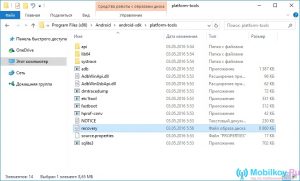
- Включете телефона по телефона "USB отстраняване на грешки"за което сте го свързвате предварително към компютъра чрез USB интерфейса

- Тогава стартирайте командния ред (cmd)Чрез комбиниране на ключове "Win + R"къде просто въведете командата "Cmd"след това кликнете върху "ENTER".

- След това командният ред ще се отвори, в който трябва да въведете последователно командните данни и след въвеждането на всеки натиснете бутона "ENTER".
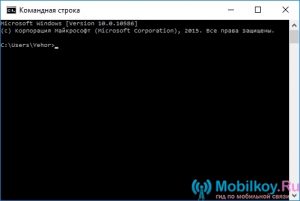
CD /
CD път към папката "Инструменти на платформата"
- В нашия случай имаме тази команда, т.е. ние го допълваме с помощта на пътя към файловете.
cD програмни файлове (x86) Android Android-SDK платформи-инструменти
adb reboot bootloader.
- Така че, ако сте направили всичко правилно, това е, както е поставено според нашите инструкции, ще получите следното

- Сега трябва да използвате командата "CD /" За да се върнете по пътя към една или друга папка. Ако трябва да отидете в предишния раздел на папката, просто смуйте командата на командния ред "CD /"и след като кликнете върху бутона "Inter"И в крайна сметка ще продължим по един път към друг.
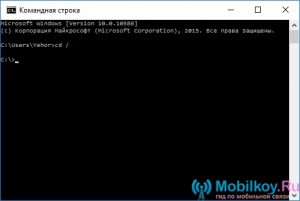
- Сега трябва да отидем в самата папка "Платформени инструменти"Защо просто запишете командния ред и кликнете върху "ENTER".
cD програмни файлове (x86) Android Android-SDK платформи-инструменти
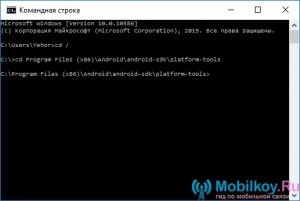
- След това трябва да въведете команда, която може да се каже, за да инсталирате автоматично възстановяване на CWM. Командата, която искате да влезете в командния ред Fastboot Flash Recovery.img ».
- Ако сте добре, това е, както описахме, ще получите съобщение в командния ред, който ще бъде извикан от такъв надпис "Завършен, общо време: 0.800s" - Това означава, че фърмуерът на възстановяването е изпълнен успешно.
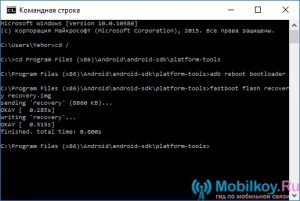
- Готов! Сега на вашия смартфон е инсталиран модифициран CWM възстановяване вместо основния, който е предварително инсталиран в производството.
Метод 3. Инсталирайте CWM Recovery с помощта на RASHR
Не струва нищо, Програмата RARRR е много удобна и лесна за използване приложение, която ще ви позволи да правите действия, които не са достъпни за окото на обичайния потребител.
- На първо място, трябва да изтеглите RASHR приложение и можете да го направите на официалното обслужване. Play Market..
- Сега, когато приложението автоматично се инсталира, трябва да го стартирате. Когато първо стартирате приложението RASHR, ще получите искане за права на суперпотребителиТова трябва да бъде осигурено за по-нататъшна работа с програмата.
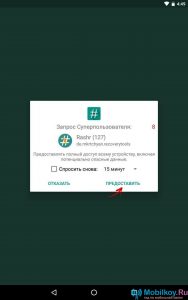
- Тук трябва да изберете необходимата програма, която ще издадем правилото на SuperUser и трябва да изберете програма "Възстановяване на CWM".
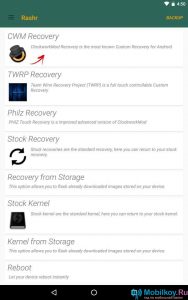
- След това ще се появят всички версии на програмата за възстановяване на CWM. В нашия случай имаме 2 версии Clockworkmod.
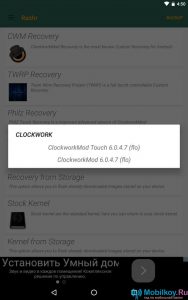
- След това ще получите заявка за изтегляне на файл, наречен този "Възстановяване на часовников механизъм-6.0.4.7-Flo.img"Също така трябва просто да кликнете върху бутона "Да".
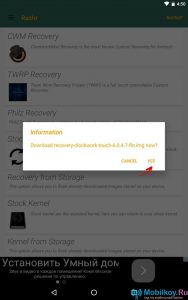
- Сега тя ще започне изтеглянето на файла за зареждане на възстановяването и версията, която сте избрали в наличния списък с версии.
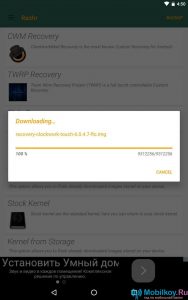
- Когато изтегляте приключите, ще получите съобщение, в което ще бъде наясно с успешното инсталиране на фърмуера за възстановяване на CWM, като натиснете бутона. "Да"Ще позволите на смартфона да се рестартира с вече модифицираното възстановяване.
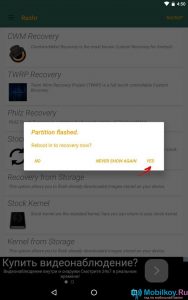
- Готов! Сега имате възстановяване на CWM на вашето устройство Android.
Метод 4 Инсталирайте CWM Recovery на Samsung устройства с помощта на Odin
Не струва нищоСобствениците на смартфони и таблети от Samsung са много щастливи, защото могат да инсталират възстановяване на CWM с помощта на програмата Odin.
- На първо място, трябва да изтеглите CWM за вашето устройство от Samsung.
- След това трябва да свържете устройството към компютъра / лаптопа, който може да бъде едновременно таблета и смартфон и трябва да се свържете чрез USB интерфейс.
- Сега трябва Отворете програмата ODIN3 V3010За да влее "Ap" Добавяне на файл от възстановяване.
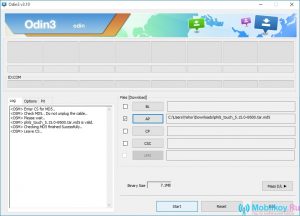
- След това трябва да кликнете върху бутона "Старт"И тогава процесът на инсталиране на модифицирано възстановяване ще отиде.
- Когато процесът на инсталиране приключи, ще трябва просто да рестартирате устройството.
- Готов! Сега на вашия смартфон е CWM възстановяване!
Е, както виждате процеса на инсталиране на модифицирано възстановяване на възстановяването на CWM не е толкова сложно. Ето защо, ако решите отново да експериментирате с устройството си, или да го превърнете в определена прилика на нестандартния смартфон, след това използвайте възстановяване на CWM.
